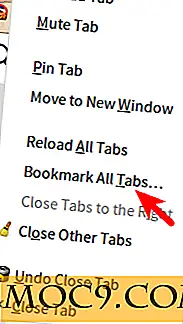כיצד לעבוד ביעילות על מק שלך באמצעות מסך פעיל פינות
OS X מגיע עם כמה תכונות מגניב להפליא ושימושי בנוי נכון למערכת ההפעלה. אחד coolest, ואת אחד אני מקבל שאל על לרוב, היא תכונה פעילה פינות מסך. לא רק יכול להשתמש בפינות מסך פעיל לעשות שימוש ב- Mac שלך מהר יותר וקל יותר, אבל זה יכול גם להיות תחליף נהדר במחשבים ניידים ישנים יותר עבור מחוות מגע רב כי מחשבים ניידים חדשים לבוא עם. פינות מסך פעיל יאפשר לך לנקוט פעולות רבות, כי אחרת אתה לא יכול, או היה צריך לעשות על המקלדת שלך, עם החלקה של אצבע.
להכין
כדי להשתמש פינות מסך פעיל, אנחנו צריכים קודם להפעיל אותם ולהגדיר אותם. אל תדאג, זה תהליך די מהיר וקל. לקפוץ לתוך העדפות המערכת שלך ולחץ על Exposé and Spaces. המסך הראשון שתראה הוא הכרטיסייה Exposé, והקופסה הראשונה בכרטיסייה זו היא זו שאנו רוצים, שכותרתה פינות מסך פעילות (בדוק את צילום המסך למטה אם אינך בטוח אם אתה נמצא במקום הנכון) . כדי להפעיל אותם, אתה פשוט לבחור פעולה מכל רשימה נפתחת. הדבר הגדול על זה הוא שאתה לא צריך להיות כל פינה פעילה. לאחר שבחרת את הפעולות שאתה רוצה Mac שלך לקחת בעת גרירת העכבר לפינה מסוימת, פשוט לסגור את העדפות המערכת ואתה מוכן ללכת!

מה יכול פינות מסך פעיל לעשות בשבילי?
כאשר אתה גורר את העכבר לפינה שצוין של המסך, פינות מסך פעיל יכול לבצע להציג לך מסכים מסוימים. מסכים אלה כוללים:
- כל Windows
- יישום Windows
- שולחן העבודה
- לוּחַ מַחווָנִים
- מקומות
- התחל שומר מסך
- השבת שומר מסך
- לשים את התצוגה לישון
כל אחד מהם הוא פעולה שאתה יכול לקחת עם Mac שלך כדי להדגיש תכונות של Exposé או אחר MAC תכונות מגניב בכל מקרה, אבל הם הרבה יותר חלקה באופן טבעי מיושם באמצעות פינות פעיל. הנה כמה הסברים מהרשימה כי נוטים להיות שימושי ביותר.
שולחן העבודה
אני נוטה להשתמש בשולחן העבודה שלי כמעין מעין לוח ... כמעט שום דבר לא נשאר שם לנצח, כי אני אוהב את זה כדי להיות נקי כדי להיראות נחמד יותר ולהתחיל מהר יותר. זה מאפשר לי מקום שבו אני יכול לזרוק במהירות קובץ במשך דקה, שעה, יום או שבוע, לגשת אליו במהירות מאוחר יותר להשתמש בו ולמחוק אותו. לעתים קרובות, אני צריך לגרור את הקובץ איפשהו במהירות. פעולת שולחן העבודה מאפשרת לי גישה מושלמת לשולחן העבודה שלי כדי לעשות זאת. אני פשוט להגדיר אותו בפינה השמאלית התחתונה שלי, וכאשר אני צריך קובץ משולחן העבודה, אני פשוט להעיף את העכבר שלי למטה מימין כדי להגיע אליו במהירות.

כל Windows
כל Windows עשוי להיות הפעולה שאני משתמש ביותר, והוא בהחלט אחד אני מקבל את המחמאות ביותר על כאשר אני משתמש בו בפומבי. כל Windows מוגדר בפינה הימנית העליונה שלי, ומאפשר לי סופר במהירות ובקלות לקבל זריקה של כל חלון יש לי לפתוח ב- Mac שלי, אם זה גלוי בתחילה או לא, ואז אני יכול פשוט ללחוץ עליו כדי להפוך אותו חלון פעיל. תכונה מגניב מאוד אם יש לך חבורה של תמונות Photoshop פתוח ו איבדו את המסלול של אחד שאתה מחפש.

יישום Windows
יישום Windows היא פעולה שאני לא משתמש כל הזמן, אבל בהחלט יש זמן שבו מציל שלה. בדומה לכל Windows, זה מראה לך הפסקה מהירה של כל החלונות פתוחים, רק הפעם זה מראה רק את החלונות הקשורים עם יישום פעיל הנוכחי שלך. לדוגמה, אם אני בפוטושופ כמו קודם ורציתי לגשת במהירות לקובץ שהיה פתוח, אבל זה היה מוסתר מאחורי חבורה של אחרים, אני יכול להשתמש בכל Windows. אבל אם היה לי גם חבורה של חלונות ספארי פתוחים, ועוד iTunes ואולי חלון Finder או שניים, זה יעזור, אבל חייבת להיות דרך טובה יותר ... יישום Windows היא דרך טובה יותר. על ידי מהבהב במהירות עד הפינה הימנית העליונה שלי, אני יכול לקבל פירוט של רק חלונות Photoshop שלי, מה שהופך את מציאת אחד אני רוצה עבודה קצר מאוד.

לשים את התצוגה לישון
הפינה האחרונה שלי משמשת כדי לשים את התצוגה לישון. זוהי תכונה נהדרת כאשר אתה מפעיל על הסוללה לא רוצה לישון כל המחשב שלך, כפי שאתה תחזור יחסית זמן קצר, אבל אתה לא רוצה לבזבז את חיי הסוללה יקר בזמן שאתה מקבל משקה או משהו . קפיצה מהירה לתחתית הימנית והתצוגה שלי, שהיא בדרך כלל חיישן חיי הסוללה הגדול ביותר של המחשב, מנותקת, וניתן להחזיר אותה מיד עם תנועת העכבר.
יש יישום שעושה את זה טוב יותר, או לצבוט מגניב לעשות את זה אפילו יותר שימושי? תן לנו לדעת להלן את ההערות!